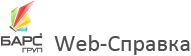Список иллюстраций
- 1. Окно идентификации пользователя
- 2. Главное окно Системы
- 3. Кнопка «Последние формы»
- 4. Пункт меню управления [Пользователь/Мой профиль]
- 5. Информация о пользователе
- 6. Пункт меню управления [Пользователь/ Мое учреждение]
- 7. Закладка «Персоналии»
- 8. Закладка «Местонахождение»
- 1. «Шапка» федеральной отчетной формы
- 2. Вкладка «Отчетные формы»
- 3. Фильтр отчетных периодов
- 4. Открытие отчетной формы
- 5. Окно «Фильтр учреждений»
- 6. Функция «Поиск отчетной формы»
- 7. Поиск отчетной формы
- 8. Окно просмотра отчетной формы. Таблица формы
- 9. Окно динамической таблицы
- 10. Массовое заполнение полей
- 11. Результат массового заполнения
- 12. Очистка формы от данных
- 13. Пункт меню [Обработки]
- 14. Печать отчетной формы
- 15. Печатная форма
- 16. Панель инструментов области «Список текущих отчетных форм»
- 17. Пункты [Информация о форме] и [Справка]
- 18. Информация о форме
- 19. Выбор поля для заполнения
- 20. Справочник Системы
- 21. Поиск записи в справочнике
- 22. Пункт меню [Собрать сводную]
- 23. Окно «Список исходных форм»
- 24. Завершение сборки сводной
- 25. Контекстное меню сводной формы
- 26. Окно «История сборки сводной по таблице»
- 27. Импорт отчетной формы
- 28. Окно «Импорт данных из формата БАРС.Web-Своды»
- 29. Экспорт отчетной формы
- 30. Сохранение выгружаемого файла
- 31. Экспорт данных при помощи панели инструментов списка текущих отчетных форм
- 32. Пункт меню [Архивы данных]
- 33. Создание архива
- 34. Загрузка архива
- 35. Информационное сообщение
- 36. Пункт [Восстановление данных]
- 37. Окно «Восстановление из резервной копии»
- 38. Просмотр истории изменений отчетной формы
- 39. Пункт меню управления [Пользователь/ Мои хранимые блокировки]
- 40. Окно «Хранимые блокировки»
- 41. Просмотр списка увязок
- 42. Массовая проверка увязок
- 43. Меню отчетной формы
- 44. Результаты проверки внутриформенных увязок
- 45. Проверка внутриформенных увязок
- 46. Меню отчетной формы
- 47. Результаты проверки межформенных увязок
- 48. Проставление состояния формы
- 49. Блок схема переходов статусов
- 50. Блок схема переходов статусов
- 51. Панель инструментов списка отчетных форм
- 52. Окно «Экспертиза» из меню отчетной формы
- 53. Окно «Экспертиза отчетной формы»
- 54. Проставленная экспертиза
- 55. Функция [Добавить соподпись]
- 56. Сообщение об отсутствии «КриптоПро CSP»
- 57. Действия по установке «КриптоПро CSP»
- 58. Страница загрузки интернет-браузера «Internet Explorer»
- 59. Системное сообщение
- 60. Страница загрузки «Capicom»
- 61. Загрузка «Capicom»
- 62. Добавление ключа в хранилище
- 63. Выбор ключевого контейнера
- 64. Сертификат для просмотра
- 65. Окно установки сертификата
- 66. Выбор хранилища для сертификатов
- 67. Выбор хранилища сертификатов
- 68. Помещение сертификата в хранилище
- 69. Окно «Мастер импорта сертификатов»
- 70. Сообщение об успешном выполнении импорта сертификата
- 71. Окно просмотра сертификата
- 72. Окно «КриптоПро CSP»
- 73. Настройка свойств обозревателя
- 74. Окно «Свойства обозревателя»
- 75. Добавление надежных узлов
- 76. Окно «Надежные узлы»
- 77. Вызов пунктов меню ЭП
- 78. Выбор ключа
- 79. Экспорт Абонентского пункта
- 80. Настройка макросов для MC Office 2003. Шаг 1
- 81. Настройка макросов MC Office 2003. Шаг 2
- 82. Предупреждение системы безопасности
- 83. Подключение макросов
- 84. Вызов меню экспорта отчетных форм
- 85. Вызов контекстного меню
- 86. Разархивированные файлы
- 87. Загрузка отчетных форм подчиненных учреждений
- 88. Вызов меню экспорта отчетных форм
- 89. Закладки отчетной формы
- 90. Статическая таблица формы
- 91. Динамическая таблица формы
- 92. Элементы динамической таблицы формы
- 93. Справочник динамической таблицы формы
- 94. Панель инструментов окна ПО «Microsoft Excel»
- 95. Импорт Абонентского пункта
- 96. Окно «Импорт Абонентского пункта»
- 97. Информационное сообщение
- 98. Сообщение об успешном завершении операции импорта
- 99. Вывод информационных сообщений пользователю
- 100. Список отчетных форм, не доведенных пользователем до требуемого состояния
- 101. Просмотр письма о сроках сдачи отчетности
- 1. Список аналитических выборок
- 2. Выбор пункта [Группировать по этому полю] в меню заголовка столбца
- 3. Группировочное представление данных. Снятие группировки
- 4. Выбор пунктов сортировки в меню заголовка столбца
- 5. Выбор столбцов для отображения таблицы
- 6. Фильтрация выборок в списке
- 7. Выбор записи списка для сборки аналитической выборки
- 8. Окно сборки аналитической выборки
- 9. Список учреждений
- 10. Окно аналитической выборки
- 11. Диаграмма аналитической выборки
- 12. Пункт [Представления]
- 13. Окно «Наименование представления»
- 14. Сохранение аналитической выборки в формате *.xls
- 15. Пункт [Итоги]
- 16. Пункт [Делитель]
- 17. Окно создания вычисляемого поля в выборке
- 18. Добавленное поле в таблице выборки
- 19. Значения в списке доступных полей
- 20. Удаление вычисляемого поля
- 21. Фильтрация по измерению строки
- 22. Фильтрация по ресурсу
- 23. Контекстное меню работы с данными
- 24. Контекстное меню работы с данными группирующих строк
- 25. Контекстное меню работы с данными группирующих строк
- 26. Контекстное меню работы со списком полей аналитической выборки
- 27. Восстановление скрытого поля
- 28. Окно «Редактор отбора»
- 29. Ввод условий в окне «Редактор отбора»
- 30. Перемещение полей фильтрации типа «строка» на панель «Поля фильтрации»
- 31. Преобразованная таблица
- 32. Изменение порядка полей
- 33. Фильтрация
- 34. Выбор пункта [Менеджер представлений]
- 35. Окно «Менеджер представлений»
- 1. Пункт [Сообщения] в меню управления
- 2. Пункт [Сообщения] в меню управления
- 3. Вкладка «Центр сообщений»
- 4. Новое сообщение
- 5. Добавление адресатов сообщения
- 6. Группа инструментов «Вложения»
- 7. Входящие сообщения
- 8. Отправка сообщения
- 9. Вывод информационных сообщений пользователю
- 10. Просмотр письма о сроках сдачи отчетности
- 11. Просмотр письма о смене статуса отчетной формы
- 12. Оповещение о системных сообщениях
- 13. Просмотр системных сообщений
- 1. Пункт [Справка] в меню управления (Руководство пользователя)
- 2. Просмотр инструкций по работе в Системе
- 1. Выбор кнопок «Пересчитать» и «Сохранить»
- 2. Сообщение «Форма успешно сохранена»
- 3. Ошибка сохранения